Cara berkongsi fail Excel untuk kerjasama mudah
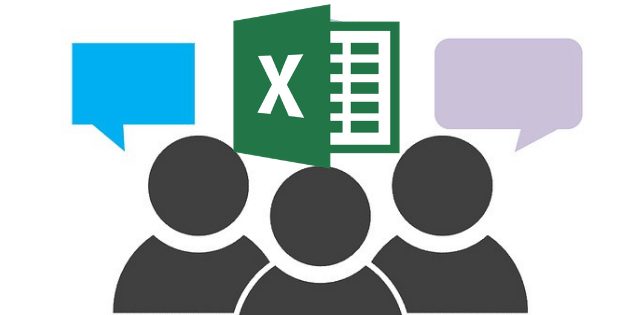
- 4938
- 1033
- Dave Kreiger V
Kerjasama penting di banyak ruang kerja. Oleh kerana kebanyakan projek memerlukan fail yang akan diakses oleh banyak pengguna, persediaan kerjasama telah diperlukan.
Microsoft Excel adalah salah satu daripada banyak program yang digunakan oleh syarikat di seluruh dunia. Oleh itu, keperluan untuk buku kerja bersama adalah penting.
Isi kandungan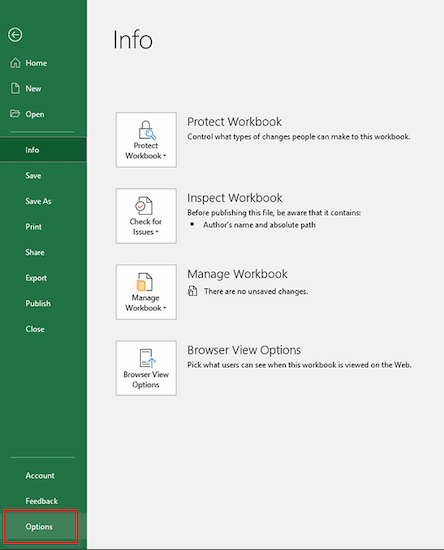
- Di bawah Pilih arahan dari Menu drop-down, pilih Semua arahan. Tatal melalui senarai sehingga anda melihat Kongsi Buku Kerja (Legacy) dan pilih item itu.
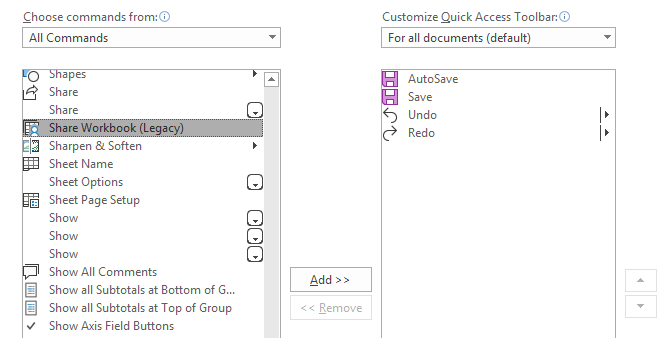
- Klik Tambah butang.
- Lakukan perkara yang sama untuk arahan berikut:
- Perubahan Jejak (Legacy)
- Melindungi Perkongsian (Legacy)
- Bandingkan dan menggabungkan buku kerja
- Klik okey Apabila anda selesai.
Berkongsi dokumen
- Pada Kajian tab, klik Berkongsi buku kerja butang.
Mereka yang mengikuti langkah -langkah di Menambah ciri buku kerja bersama bahagian akan menemui Berkongsi buku kerja butang (bersama dengan arahan lain yang anda tambahkan) di Toolbar Akses Pantas sebaliknya.
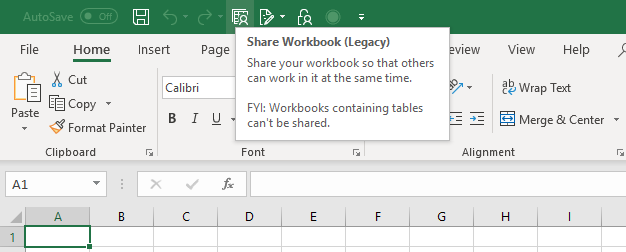
- Ini akan mendorong kotak dialog untuk muncul. Tandakan pilihan yang membolehkan ciri Buku Kerja Dikongsi.
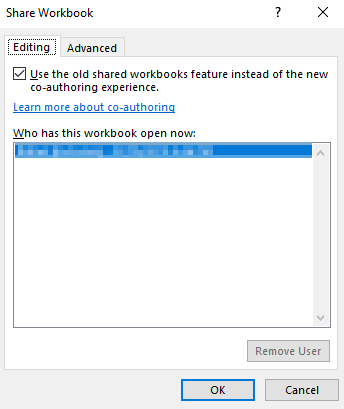
- Menuju ke Lanjutan tab dan membolehkan Perubahan menjejaki dan tetapan lain yang mungkin anda mahu menghidupkan.
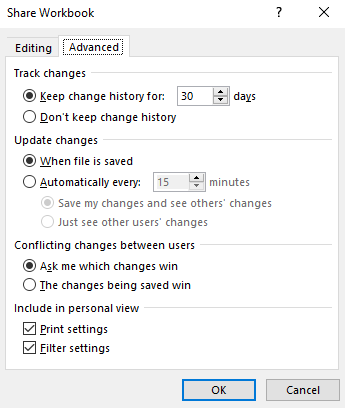
Lindungi fail anda
Langkah -langkah di atas memberi semua orang akses ke fail anda. Tetapi ia juga memberi semua akses pentadbiran secara lalai. Melindungi fail anda bermaksud akses ke fail akan terhad dan dikesan.
- Pergi ke Kajian tab dan klik Melindungi dan berkongsi buku kerja butang.
- Tandakan Berkongsi dengan perubahan trek Kotak periksa.

- Anda juga harus membuat kata laluan jika tidak ada yang dapat mengembalikan buku kerja ke tetapan asalnya.
- Simpan perubahan dan keluar.
Kongsi fail excel dalam talian
Semasa bekerja di luar talian adalah penyelesaian yang hebat, anda terhalang oleh keperluan untuk pemacu tempatan bersama. Bekerja dalam talian jelas pilihan yang lebih baik. Inilah cara anda melakukannya.
Menggunakan OneDrive
- Buka fail dan pergi ke Fail> kongsi> simpan ke awan.
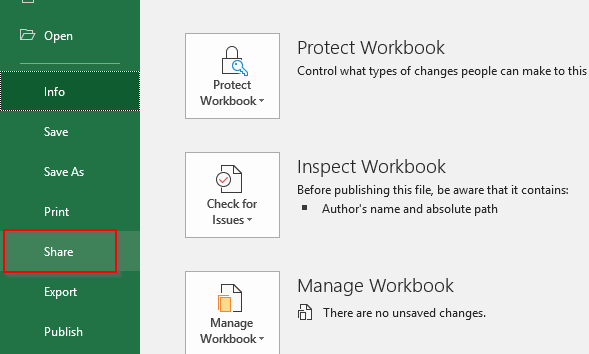
- Jemput orang yang anda ingin bekerjasama dengan memasukkan alamat e -mel mereka. Anda juga boleh menetapkan tetapan kebenaran.
- Klik Berkongsi Apabila anda selesai.
Menggunakan Google Drive
Google Drive mungkin cara paling mudah untuk mengusahakan projek secara serentak. Sesiapa yang mempunyai akaun Google boleh mengakses fail dan mengedit seperti yang diperlukan.
- Log masuk ke akaun anda dan pergi ke Google Drive.
- Sebaik sahaja anda masuk, anda boleh membuat fail baru atau memuat naik yang ada.
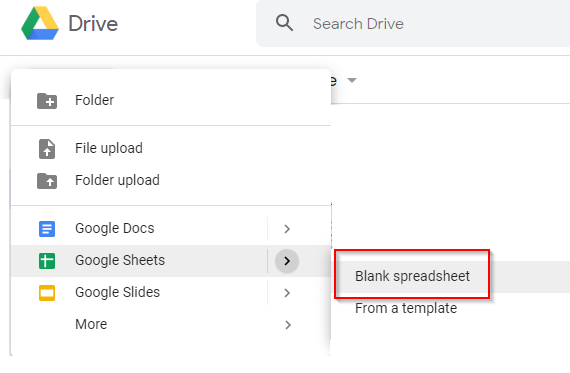
- Setelah dokumen anda telah dibuat atau dimuat naik, klik Berkongsi butang di sudut kanan atas lembaran kerja.
Ini akan memberi anda pilihan untuk berkongsi hamparan dengan memasukkan alamat e -mel atau dengan berkongsi pautan ke rakan sekerja anda.
Semua perubahan dijejaki secara automatik dan disimpan. Anda boleh mengusahakan dokumen bersama dalam masa nyata yang sangat mudah.
- « Rangkaian peribadi maya terbaik berbanding dengan bersebelahan
- Gunakan penjadual tugas Windows 10 untuk mengautomasikan hampir apa sahaja »

